
Índice:
- Autor John Day [email protected].
- Public 2024-01-30 11:35.
- Última modificação 2025-01-23 15:03.




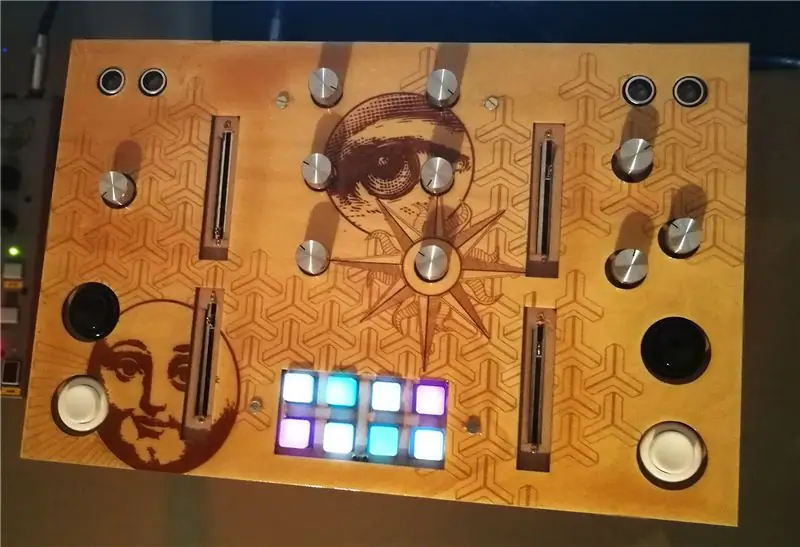
Este é o meu primeiro projeto de arduino (microcontrolador) chamado Lune. Eu queria aprender arduino com um projeto grande e útil, então decidi fazer um controlador de midi DJ que tivesse todas as funções necessárias para ser autônomo para mixar.
Todo tipo de sensor (potenciômetro, botão de pressão, …) pode ser aprendido de forma independente e acho que a melhor maneira é aprender "como funciona" e "como é conectado" para cada sensor passo a passo.
Tudo funciona assim:
- Sensor conectado ao arduino detecta uma mudança
- O arduino envia esta mudança para o computador
- Um software no computador converte as informações seriais (arduino) em MIDI que você pode usar no ableton, por exemplo
Meu controlador tem
- 6 potenciômetro axial para EQ
- 3 potenciômetros axiais para efeitos
- 6 potenciômetro linear para volume
- 2 botões para jogar
- 2 Sensor ultrassônico (SR04) para efeitos à distância de minhas mãos
- 2 botões de pressão para o Cue
- 2 x 4 botões RGB led pad
- 1 codificador para Scratch
Etapa 1: autônomo ou software
Primeiramente pesquisei os diferentes tutoriais de controlador MIDI com arduino.
Você pode fazer um controlador MIDI com um software que traduz o que você faz em MIDI (o que eu fiz)
Você vai precisar de:
- Software para enviar / receber dados midi https://projectgus.github.io/hairless-midiserial/ Não se esqueça de definir a taxa de transmissão em "preferências" de acordo com o seu código arduino (para mim 9600 porque "Serial.begin (9600); ")
- Um dispositivo midi virtual
Outro exemplo:
www.instructables.com/id/Easy-3-Pot-Potentiometer-Arduino-Uno-Effects-Midi-/
_
Você pode fazer um controlador MIDI "real" que, sem um software em execução no computador para traduzir o que você faz no controlador em MIDI, está enviando MIDI para o computador
No momento, com um arduino Uno ou Mega, você precisa piscar a sala do arduino ou algo parecido para enviar midi diretamente. Pelo que entendi, se você fez isso, você precisa ter certeza do código que envia no arduino porque quando o arduino está em flash você não pode enviar mais código (você precisa de reflash novamente). Já fiz muitos códigos de teste, então escolhi a segunda opção, mas é melhor ter um dispositivo MIDI plug and play com certeza.
Exemplo para ir mais longe:
create.arduino.cc/projecthub/etiennedesportes/ableton-live-midi-controller-9182b3
MAJ 2018-02-28: https://www.arduino.cc/en/Reference/MIDIUSB A maneira mais simples se você tiver "microcontrolador com recursos USB nativos (placas baseadas em atmega32u4 ou placas ARM)" (Sem OK para arduino UNO)
Etapa 2: Madeira e Caixa
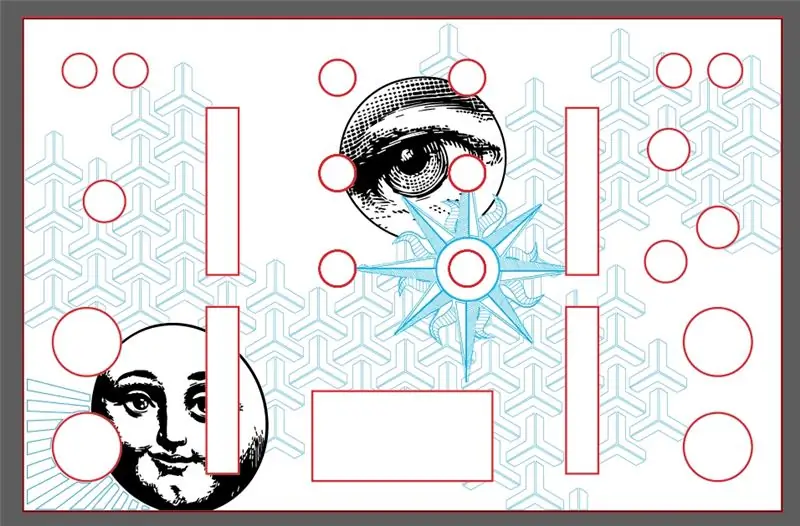

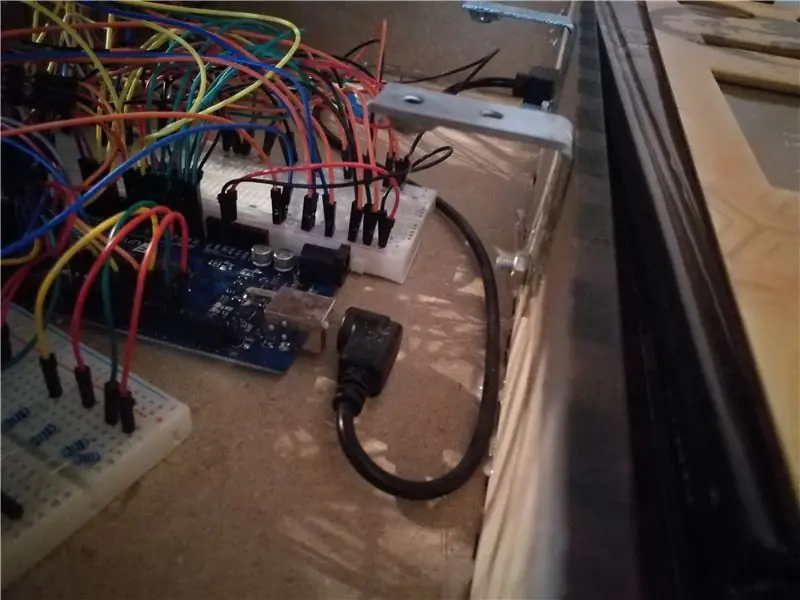
Projeto da caixa de madeira: usei um gerador de caixa https://www.makercase.com/, excluí a parte superior e o slot da parte superior. Para determinar a altura, procuro a altura do meu botão mais alto e adiciono 2 cm.
Para o tampo usei uma placa de MDF e um Plywood Poplar 3mm que é o gravado.
Corte a laser as placas de madeira com os planos.
Cortou / fez um orifício para o cabo USB.
Eu juntei meus planos, mas nesta etapa é muito mais interessante fazer seu controlador pessoal.
Montagem:
Para as laterais colei e montei as diferentes placas laterais.
Para o topo, fiz 4 furos no 2 MDF superior. (diâmetro do meu parafuso + 1 mm)
Eu aparafuso um parafuso e colo a porca no ângulo quatro vezes, para aparafusar as 2 placas de madeira superiores pela parte superior depois.
Desta forma tenho 4 ângulos com uma porca colada, os furos com a porca são os furos para os parafusos de fixação das placas superiores. Na verdade, não consigo acessar a porca abaixo quando aparafuso as placas de madeira superiores.
Fiz furos nas placas laterais (a caixa), fixei (aparafuse e depois colei tudo) os ângulos nas laterais.
Coloque as duas placas superiores e aparafuse-as.
Desta forma, não há porca visível e a placa superior não precisa de uma viga de madeira para ser consertada, é surpreendentemente sólida, mas talvez haja uma maneira melhor.
Polonês:
Usei "Vernis bois brillant 125 ml Avel Louis XIII" (polonês) que está funcionando muito bem.
Demorou um pouco porque coloquei várias camadas e esperei 24h entre cada uma.
O tampo fica ótimo e a madeira é protegida. Foi minha primeira vez então não esperei tanto quanto precisava ou coloquei muito verniz em algumas partes porque o esmalte às vezes não ficava sólido mesmo depois de secar, agora (2 meses depois) está ok.
Gráfico: montagem de obras de Fornaseti e desenho pessoal.
p.s: conselhos para projetar o controlador midi, no meu plano os dois pad de botões RGB 4 estão muito próximos um do outro
www.instructables.com/id/A-Framework-For-Making-Affordable-Stylish-Modula/
Etapa 3: Eletrônico
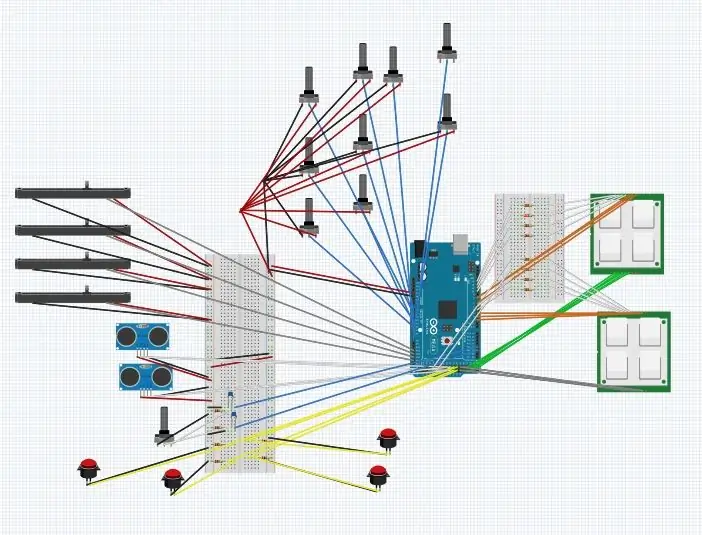


Coloquei tudo (para o meu projeto) em um arquivo Fritzing.
Para cada tipo de sensor você precisa aprender como ele está funcionando ou o que ele dá ao arduino.
Para fazer isso, assista a tutoriais sobre inctructable, por exemplo ("potenciômetro arduino",…).
Eu usei:
- Potenciômetro
- Pad RGB (Sparkfun
- Ultrasound HC-SR04 (detector de distância)
- Codificador
- Botão de pressão (botão de arcade)
Eu recomendo quando você quiser fazer sua montagem final que faça fritzing ao mesmo tempo porque é difícil ver quando há uma tonelada de cabos.
Pedido:
Depois de saber tudo o que quero ou pelo menos a maior parte, encomendei meus componentes. Desta forma, você tem menos custos de envio.
De minha parte, peço mais no Conrad ou RS (estou na França) e peças mais específicas como o pad RGB na robothop.
Um exemplo do meu comando Conrad nas imagens
Etapa 4: Código Arduino
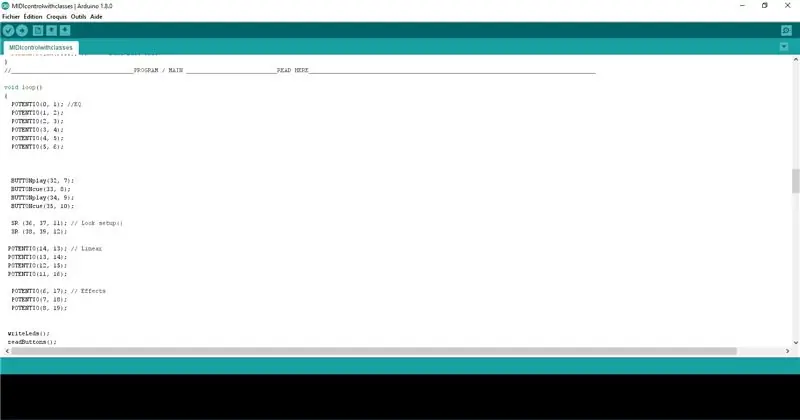
Este é o meu código para o arduino. Você precisa enviá-lo, após suas alterações, se fizer um controlador diferente, com Arduino IDE para o seu microcontrolador por USB (o youtube tem tutoriais). Em anexos:
- O final
- Um só para trabalhar os 2 Pads RGB com 6 cores possíveis (RGB + ciano + rosa + amarelo).
- Partes antigas do código que escrevi para aprender os diferentes sensores
Algumas partes são tomadas algumas escritas por mim.
Você precisa instalar as bibliotecas do Arduino (veja o erro e "incluir") como Keypad.h para o teclado.
As diferentes classes estão no final dos arquivos.
Você pode notar que uma classe está aqui para enviar as informações seriais.
void MIDImessage (byte command, byte data1, byte data2) // --------- NECESSARY, passa os valores através do comando Midi padrão
{Serial.write (comando); Serial.write (data1); Serial.write (dados2); }"
Etapa 5: melhorias
Tudo está funcionando, mas é um protótipo. Existem algumas questões ou pontos de melhoria.
Energia:
- Quando usei o pad RGB com todos os sensores os leds RGB brilham muito pouco. Os 5v arduino são poucos para o meu projeto? Quando eu uso apenas, não há problema.
Código:
- Tenho o serial do codificador, mas não sei como funciona em MIDI. Quero dizer o que eles querem na saída MIDI. Se você souber como definir o codificador para raspar no traktor, entre em contato comigo.
- Alguns dos meus códigos para botões não são bons para um aplicativo de música. Precisamos de uma resposta mais rápida e vi que alguns dos meus códigos de botão não estão escritos da melhor maneira para fazer isso (botão Play se bem me lembro).
Recomendado:
Luz de gravação controlada Midi para Logic Pro X: 9 etapas (com imagens)

Midi Controlled Recording Light para Logic Pro X: Este tutorial fornece informações sobre como construir e programar uma interface MIDI básica para controlar uma luz de gravação por Logic Pro X. A imagem mostra um diagrama de blocos de todo o sistema do computador Mac executando o Logic Pro X à esquerda para o Sai
Luz reativa para música -- Como tornar uma luz reativa para música super simples para tornar a área de trabalho incrível: 5 etapas (com imagens)

Música reativa luz || Como fazer música super simples luz reativa para tornar a área de trabalho incrível .: Ei, e aí galera, hoje vamos construir um projeto muito interessante. Hoje vamos construir uma luz reativa musical. O led mudará seu brilho de acordo com o baixo, que na verdade é um sinal de áudio de baixa frequência. É muito simples de construir. Vamos
Salvando suas imagens para sua tarefa: 4 etapas (com imagens)

Salvando suas imagens para sua tarefa: 1. Abra um novo documento do Google e use esta página para proteger suas imagens.2. Use ctrl (control) e " c " chave para copy.3. Use ctrl (control) e " v " chave para colar
MIDI 5V LED Strip Light Controller para o Spielatron ou outro sintetizador MIDI: 7 etapas (com imagens)

Controlador de faixa de LED MIDI 5V para o Spielatron ou outro sintetizador MIDI: Este controlador pisca faixas de LED de três cores por 50 ms por nota. Azul para G5 a D # 6, vermelho para E6 a B6 e verde para C7 a G7. O controlador é um dispositivo ALSA MIDI para que o software MIDI possa emitir para os LEDs ao mesmo tempo que um dispositivo de sintetizador MIDI
Como enviar música MIDI para o Spielatron: 10 etapas (com imagens)

Como enviar música MIDI para o Spielatron: Este Instructable cobre as ferramentas de software que usamos para facilmente pegar a notação musical padrão, convertê-la em um arquivo MIDI e reproduzi-la no Spielatron
